Objecten verschalen met het 3D handvat
|
Methode |
Gereedschap |
Gereedschappenset |
|
Transformeren
Transformeren
|
Selectie, Vervorm object
Bewerk subdivision
|
Basisgereedschappen 3D Modelleren
|
Met de Schaal submethode kun je objecten op verschillende manieren interactief schalen, afhankelijk van welk gereedschap in gebruik is en welke typen objecten geselecteerd zijn. Het Selectie gereedschap schaalt vlakke en sommige soorten 3D-objecten; afhankelijk van het objecttype kan symmetrische, asymmetrische of vlakke schaal beschikbaar zijn. De gereedschappen Vervorm object en Bewerk Subdivision geven objecten een nieuwe vorm door controlepunten of subdivisions langs een lijn of vlak te schalen.
Zie Vergroot/Verkleinom een heel object te schalen met behulp van numerieke formules.
Om een object manueel te verschalen:
Activeer het gereedschap en de gewenste methode.
Klik op de Verschaal submethode, en op de Uitlijnen op object of Uitlijnen op werkvlak methode.
Selecteer het object om te schalen; voor sommige figuren kan je specifieke controlepunten, entiteiten of sneden selecteren om te schalen.
Afhankelijk van het gebruikte gereedschap en het geselecteerde objecttype, zal een van de volgende dingen gebeuren:
Met het Selectie gereedschap wordt het Verschaal handvat onmiddellijk in het midden van het schaalbare object geplaatst. Afhankelijk van welke schaalbewerkingen beschikbaar zijn voor het objecttype, worden alle of sommige bedieningselementen van het 3D Handvat weergegeven.
Voor NURBS-curven, NURBS-oppervlakken en 3D-polygonen kunnen controlepunten verschaald worden met het Vervorm object gereedschap. Als je de cursor over het geselecteerde object beweegt, lichten controlepunten op; klik op een controlepunt om het Verschaal handvat te plaatsen.
Met het gereedschap Bewerk subdivision kunnen de draadwerk randen, oppervlakken en controlepunten bewerkt worden. Als je de cursor over het object beweegt, lichten entiteiten op; klik op een entiteit om het Verschaal handvat te plaatsen.
Om meerdere entiteiten tegelijkertijd te selecteren, shift-klik, of shift-sleep om een selectiekader te creëren. Wanneer je meerdere onderdelen tegelijk selecteert, wordt het handvat in het midden van de geselecteerde onderdelen geplaatst en wordt deze uitgelijnd op het huidige werkvlak, ongeacht welke uitlijningsmethode is geactiveerd. Voor het Selectie gereedschap geldt dat als er verschillende objecttypen zijn geselecteerd, het 3D Handvat alleen de regelaars weergeeft die van toepassing zijn op alle geselecteerde objecten. Als sommige objecten in de selectie niet in aanmerking komen voor schalen met het actieve gereedschap, worden de objecten gedeselecteerd.
Het verschaal handvat wordt weergegeven. Ga naar Herpositioneer het handvat indien nodig.
Klik op de gepaste lineaire, vlakke of symmetrische bedieningselementen voor het handvat, en verplaats het handvat om te verschalen.
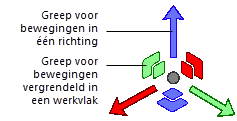
De geselecteerde entiteiten lichten op, en het element van het handvat dat actief is, wordt weergegeven in het geel. Afhankelijk van de geselecteerde bediening, wordt een projectielijn of vlak indicator weergegeven voor de beschikbare beweging. Een voorvertoning wordt weergegeven in het object en toont de bewerkingen. Het handvat beweegt op verschillende manieren afhankelijk van de uitlijning methode en de geselecteerde handvat bediening.
De volgende toetsencombinaties zijn beschikbaar:
Houd de Shift-toets ingedrukt tijdens de bewerking om een object in alle richtingen uniform te verschalen.
Met het Selectie gereedschap, druk op de Ctrl-toets (Windows) of Option-toets (Mac) om geselecteerde objecten te dupliceren en transformeren; er verschijnt een + in de buurt van de cursor wanneer de toets wordt ingedrukt. Het object wordt eerst gedupliceerd en dan wordt het duplicaat verschaald; het originele object blijft ongewijzigd.
Klik om de bewerking te voltooien. Het handvat behoudt zijn plaats om eventueel een andere vervorming uit te voeren.
Met het Bewerk Subdivision gereedschap worden geselecteerde entiteiten van het draadwerk en de bijbehorende sectie van het subdivisionmodel volledig uit de tekening verwijderd als je in de Transformeer methode op de Delete-toets drukt; als je een vlak op deze manier verwijdert, ontstaan de open randen die nodig zijn voor sommige subdivisionbewerkingen. Verwijderde draadwerkvlakken kunnen gereconstrueerd worden (zie Open ribben van een subdivision-object overbruggen of Een ontbrekend vlak in een subdivision-object opvullen). Zie Een vlak van een subdivision-object uithollen indien je de mogelijkheid wilt behouden om het vlak van het subdivision-object datje verwijdert, later terug te plaatsen.
Het Selectie gereedschap biedt verschillende schaalbesturingselementen voor verschillende objecttypes
Het Selectie gereedschap schaalt veel verschillende objecttypen, waaronder draadwerken (links), wanden(midden) en symbolen (3 symbolen, rechts).
Het Selectie gereedschap schaalt een hele NURBS curve (links), en het Vervorm object gereedschap schaalt secties van de NURBS-curve gebaseerd op geselecteerde controlepunten (rechts).
Het Selectie gereedschap schaalt een herhaling over oppervlak door het onderliggende NURBS-oppervlak waarmee het is gemaakt te vervormen; op dezelfde manier worden padobjecten geschaald op basis van het pad.
Het Selectie gereedschap schaalt een hele subdivision (links) en het Bewerk subdivision gereedschap schaalt de geselecteerde draadwerkentiteit (rechts)

Niet gevonden wat je zocht? Vraag het aan onze virtuele assistent Dex. ![]()


